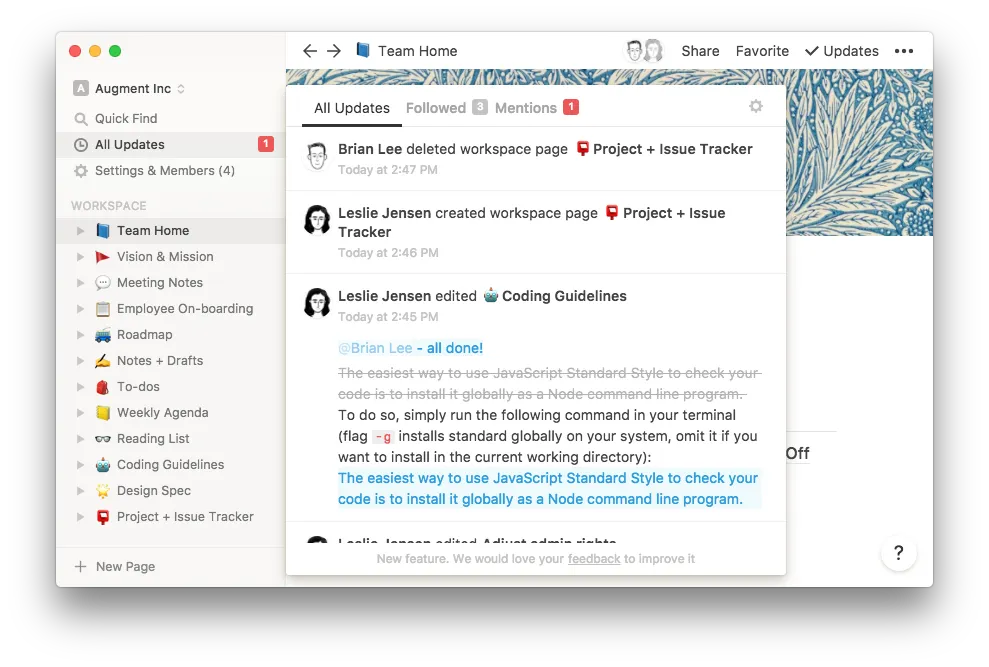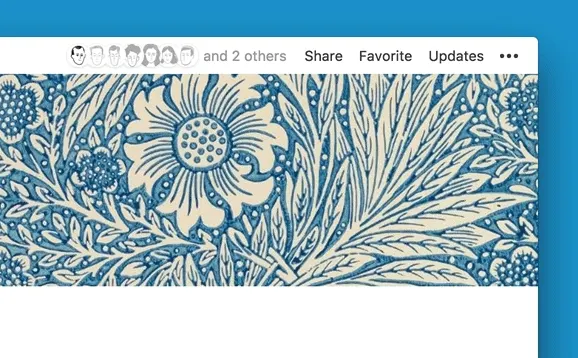Workspace가 변경 될 때마다 왼쪽 사이드바에있는 All updates(모든 업데이트)가 굵게 표시됩니다. 여기에는 Workspace에 추가되는 새로운 작업부터 페이지 중 하나에 추가되는 목록까지 모든 업데이트 내역이 표시 됩니다.
클릭 한 번으로 'All Updates' 탭을 선택하여 모든 변경 사항을 확인 할 수 있습니다. 해당 탭에서 원하는 업데이트를 클릭하면 편집된 문서로 이동하여 수정 내용을 볼 수 있습니다.
모바일 앱에서 오른쪽 상단의 시계 아이콘을 통해 All updates에 액세스 할 수 있습니다.
개별 페이지 업데이트 확인 및 지켜보기
각 페이지 오른쪽 상단의 'Updates' 탭을 클릭하여 페이지 별 업데이트를 볼 수 있습니다.
관심있는 페이지가 있고 이 페이지의 모든 업데이트를 보고 싶다면 'Followed Pages' 기능을 활성화 하는 것으로 해당 페이지를 지켜볼 수 있습니다.
모바일 앱에서는 'This Page' 탭의 오른쪽 상단에 있는 시계 아이콘을 통해 업데이트 된 페이지에 액세스할 수 있습니다. 해당 페이지를 관리하려면 'All Updates'를 연 후 설정 아이콘을 클릭하세요.
FAQ
업데이트에 대한 푸시를 받았는데 "All Updates"에 아무 것도 표시되지 않습니다.
푸시 알림을 보낸 페이지가 어딘가에 켜져 있는지 확인합니다. 해당 페이지를 실시간으로 확인 하고 있는 경우 "All Updates"에는 아무것도 표시되지 않습니다.
각 알림의 오른쪽에 있는 파란색 점은 무엇인가요?
새 알림의 경우 제목 오른쪽 끝에 파란색 점으로 표시됩니다. 읽지 않은 페이지의 경우 오른쪽 끝에 밝은 파란색 점이 있습니다. 또한 커서를 파란색 점 위로 가져가서 툴팁을 볼 수도 있습니다.